日常办公当中,碰到WIN7系统在关机后又自动重启的故障怎么办?技术君这就为你分享几个解决方法。
ONE
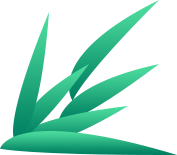
方法1
1.右键点击“计算机”,在弹出的右键菜单中点击“属性”。

2.在打开的“系统”窗口中,点击左侧的“高级系统设置”。
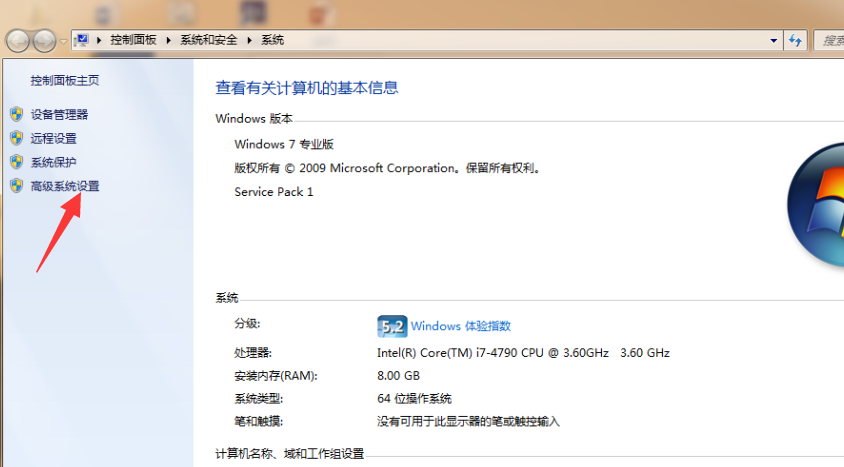
3.在打开的“系统属性”对话框中,点击“高级”选项卡,在“启动和故障恢复”处点击“设置”按钮。
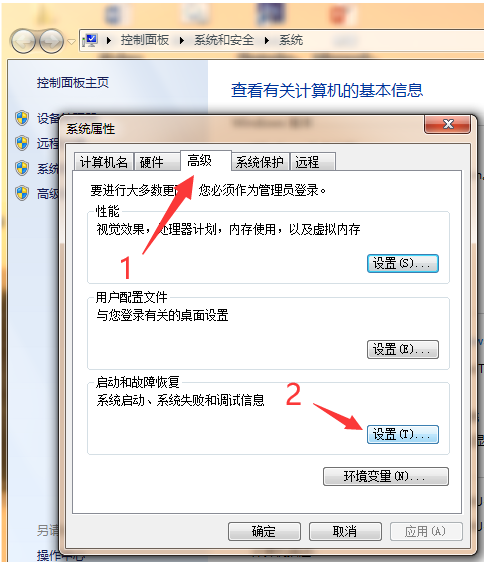
4.在新打开的“启动和故障恢复”对话框中,将“自动重新启动”前方框内的对勾取消掉,然后点击“确定”即可。
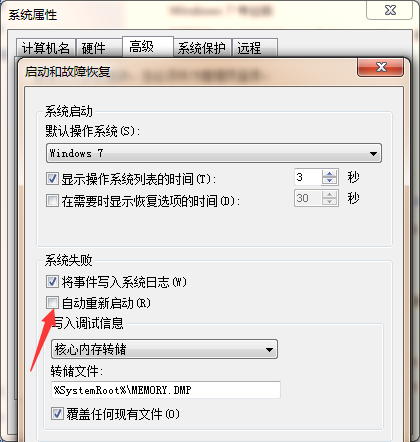
TWO
方法2
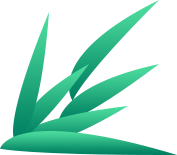
1.桌面点击“开始”按钮,在搜索栏输入:regedit 后按回车。
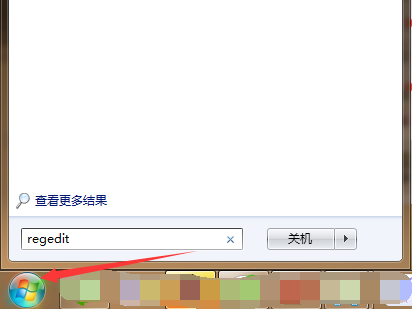
2.在打开的“注册表编辑器”中,找到“[HKEY_LOCAL_MACHINE\
SOFTWARE\Microsoft\WindowNT\
Currentversion\Winlgon]”项。
在Winlgon项右边找“PowerdownAfterShutdown”。
右击“PowerdownAfterShutdown”在弹出的右键菜单中点击“修改(M)”。
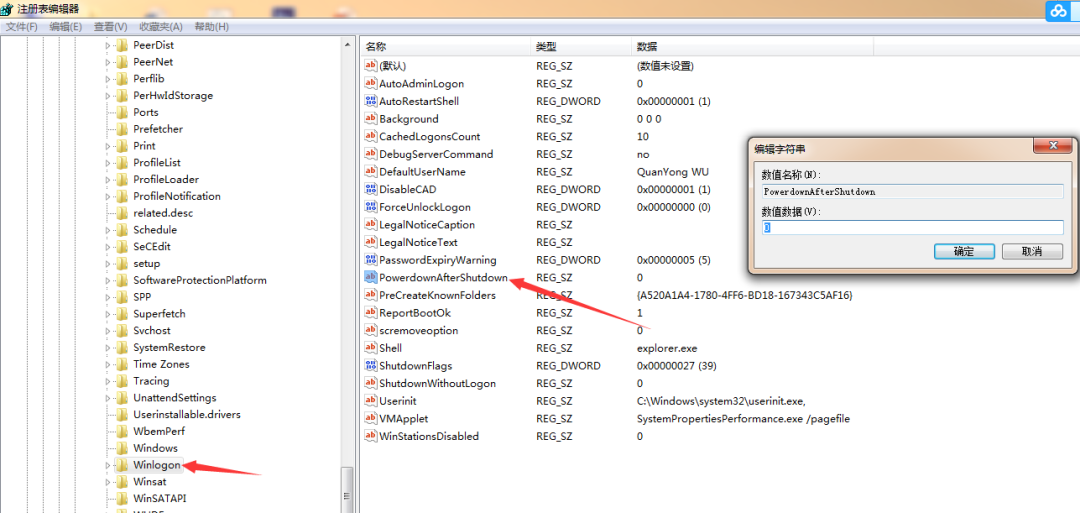
3.在弹出的“编辑字符串”对话框中,输入数值数据“1”并点击“确定”即可。
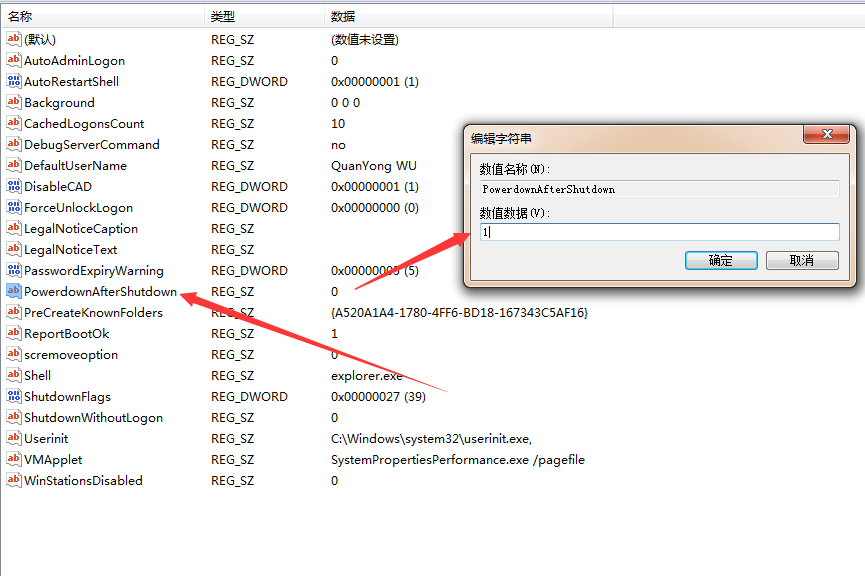
THREE
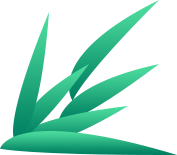
方法3
1.在电脑桌面点击“开始”按钮,在弹出的开始菜单中点击“控制面板”。
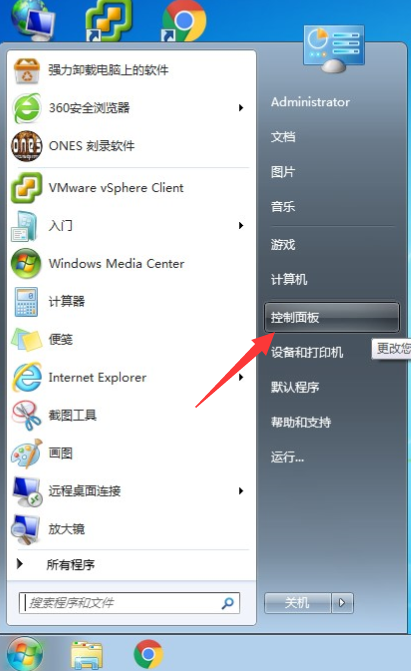
2.然后点击“查看网络状态和任务”。
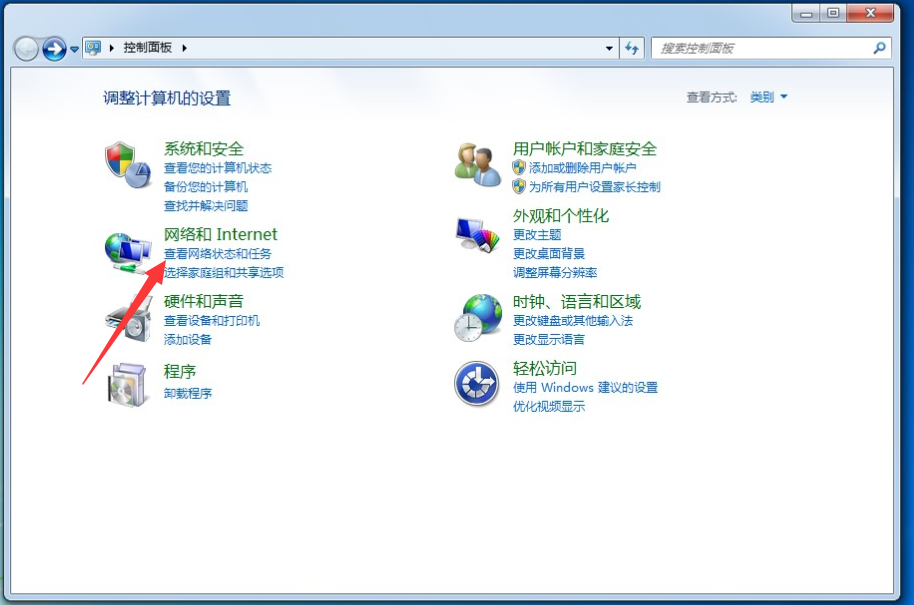
3.然后依次点击“本地连接”、“属性”、“配置”。
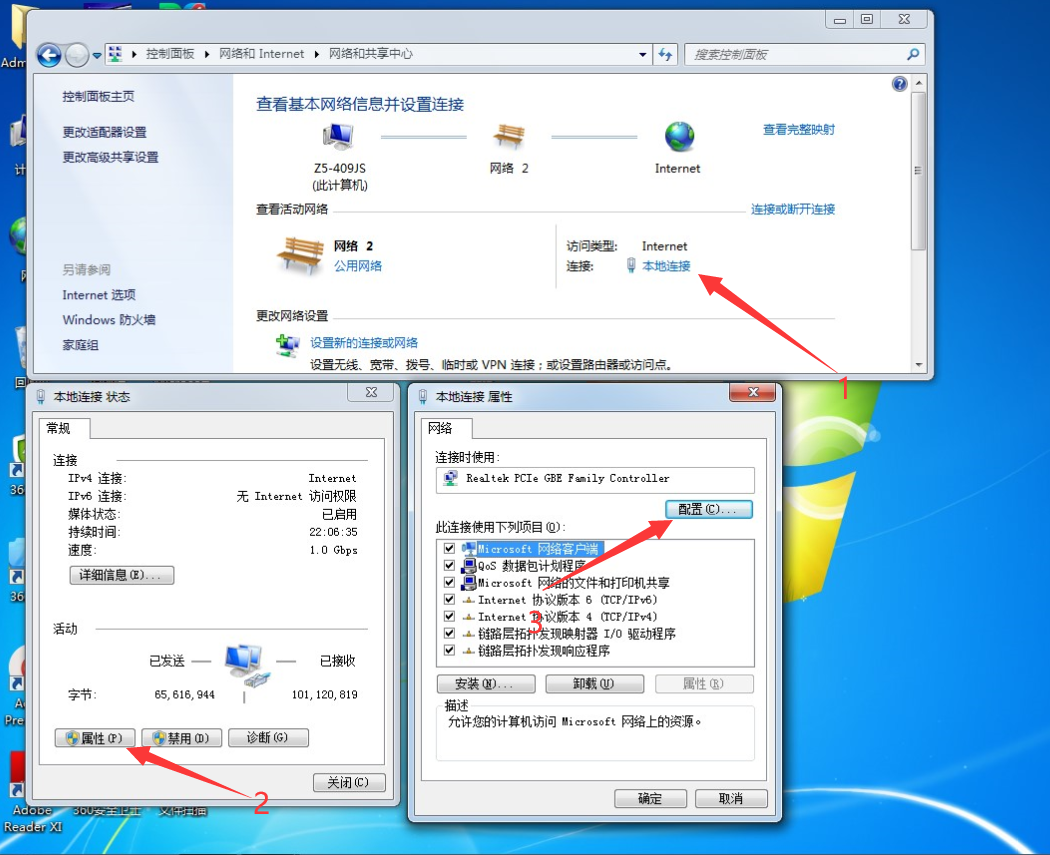
4.在网卡配置对话框中,点击“电源管理”选项卡,在“允许此设备唤醒计算机”前方框内的对勾取消,然后点击“确定”即可。
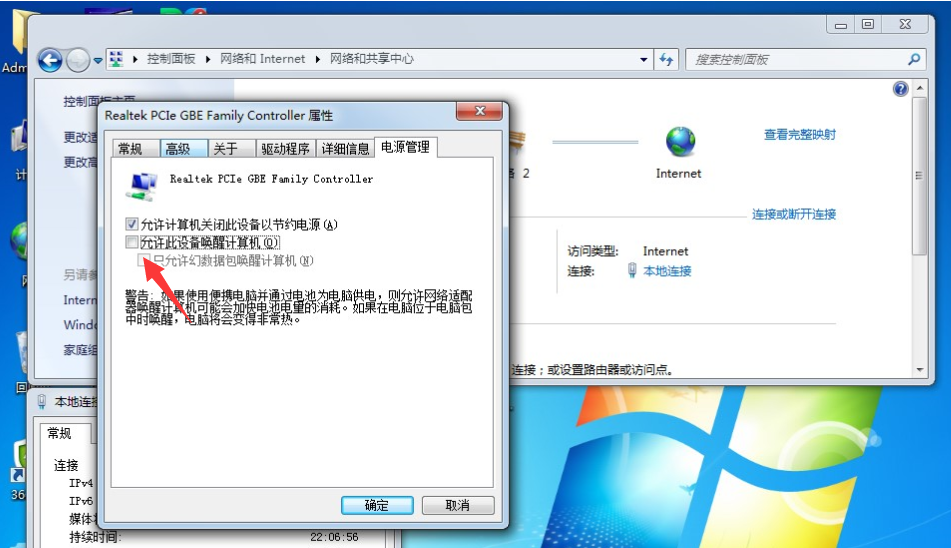
你学会了吗
内容 | 教育技术服务中心 戴月勇
排版 | 教育技术服务中心 陈素贞
审核 | 教育技术服务中心 蔡良生 彭澄庆






















 292
292











 被折叠的 条评论
为什么被折叠?
被折叠的 条评论
为什么被折叠?








